代码审查与团队协作:IntelliJ IDEA最佳实践
发布时间: 2024-09-25 15:16:58 阅读量: 155 订阅数: 80 


Idea2Slack:IntelliJ IDEA插件-将代码段发布到Slack频道
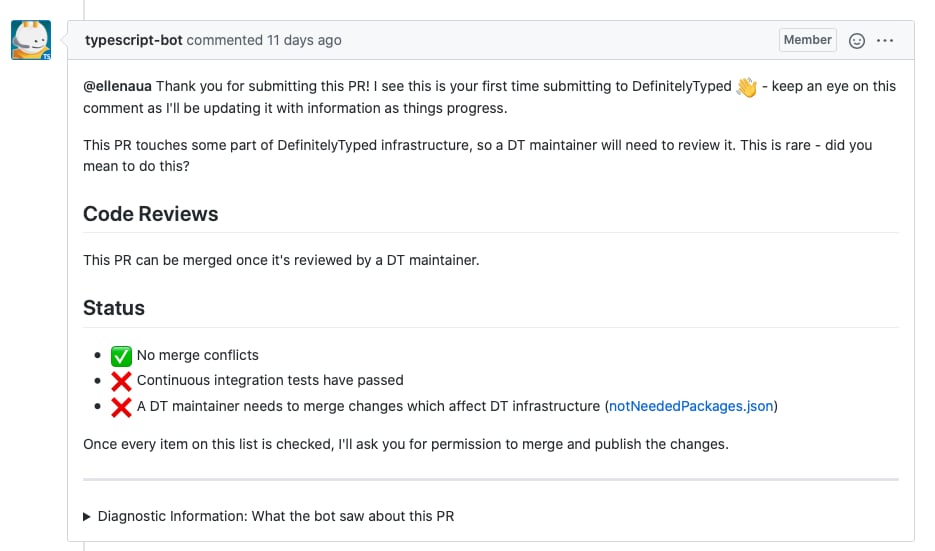
# 1. IntelliJ IDEA简介与安装配置
## 1.1 IntelliJ IDEA简介
IntelliJ IDEA是由JetBrains公司开发的一款旗舰级Java集成开发环境(IDE),它为开发者提供了全面的编程辅助和智能化的代码分析工具,支持Java、Kotlin、Scala等多种编程语言,以及Spring、Hibernate等框架。IntelliJ IDEA以其强大的代码补全、重构、调试、分析等功能而广受好评,被视为提升开发效率的利器。
## 1.2 安装IntelliJ IDEA
在安装IntelliJ IDEA之前,你需要访问JetBrains官网下载适合你操作系统的安装包。接下来,按照以下步骤完成安装:
1. 下载完成后,运行安装程序并选择安装路径。
2. 选择安装组件,包括IDE的主程序以及可能需要的额外插件。
3. 配置JDK,确保IntelliJ IDEA能够使用正确的Java版本进行开发。
4. 完成安装后,启动IntelliJ IDEA,并按照首次运行向导进行初始配置。
## 1.3 配置开发环境
首次启动IntelliJ IDEA时,系统会引导你完成初始设置,这包括选择界面主题、设置键盘映射、导入已有的IDE设置以及配置版本控制系统等。确保按照以下步骤配置你的开发环境:
1. 选择你喜欢的界面主题,提供更好的视觉体验。
2. 选择合适的键盘映射方案,以适应你的个人习惯。
3. 如果你之前使用过其他IDE,可以通过导入设置功能快速迁移配置。
4. 配置版本控制系统,如Git,以进行代码的版本控制和团队协作。
安装和配置IDE是开始使用IntelliJ IDEA的第一步,熟悉这个环境将帮助你更高效地完成编码工作。
# 2. 代码审查的理论基础
## 2.1 代码审查的目的和意义
### 2.1.1 提升代码质量
代码审查是提高软件质量和维护性的关键活动之一。其核心目的在于通过同行评审来发现代码中的错误、漏洞、性能问题和代码风格的不一致。在审查过程中,审查者往往能够发现被审查者忽视的细节问题,如边界条件处理不当、并发性问题或资源泄露。此外,代码审查还能够促进代码库的一致性和可读性,确保代码的长期可维护性。
### 2.1.2 知识共享与团队合作
代码审查不仅仅是一项技术活动,也是一项团队合作和知识共享的活动。通过审查,团队成员能够学习彼此的编码风格和解决方案,促进团队成员之间的技术交流。这对于团队中拥有不同背景和技能水平的开发者尤其有益,有助于提升团队整体的技术水平和解决问题的能力。
## 2.2 代码审查的流程和方法
### 2.2.1 传统的代码审查流程
传统的代码审查流程通常包括以下步骤:首先由开发者完成代码的初步编写,然后提交审查请求;其次,审查者仔细阅读代码并提出意见,可能包括改进建议、疑问或指出潜在问题;接着,开发者根据审查者的反馈进行代码修改;最后,审查者再次审阅修改后的代码,确认问题已被妥善解决。
### 2.2.2 现代自动化审查工具的运用
随着技术的发展,现代的代码审查已越来越多地依赖自动化工具来辅助审查过程。如SonarQube、CodeClimate等工具能够自动检测代码中的漏洞、代码异味和复杂性问题。自动化工具的运用大幅提高了审查效率,使得审查者能够将注意力集中在更复杂、需要深入分析的问题上。
## 2.3 代码审查的标准和最佳实践
### 2.3.1 制定审查标准
为了提高代码审查的效率和效果,团队需要事先制定一套审查标准。这些标准可以包括代码风格指南、性能优化的建议、安全性检查清单等。审查标准的制定有助于减少审查中主观意见的干扰,保证审查的一致性和公正性。
### 2.3.2 具体审查技巧与建议
审查者在审查代码时需要有意识地采用一些技巧和建议,以确保审查的高效和深入。比如,建议审查者应该关注代码的可读性、功能的正确性和效率;同时建议在审查过程中使用工具辅助,并且维持开放和尊重的态度,避免个人攻击。
```markdown
## 2.1.1 提升代码质量
代码审查作为提高软件质量和维护性的关键活动,不仅仅是纠正错误和漏洞,还旨在提升代码的可读性和一致性,确保长期的可维护性。
### 代码审查的重点包括:
- **错误和漏洞的识别**:审查者通常能够发现代码中被遗漏的错误和潜在的漏洞。
- **风格和可读性**:审查过程中,团队可以确保代码遵循统一的风格指南,增强代码的可读性。
- **代码维护性**:通过评审,可以确保代码在未来更容易理解和修改。
```
# 3. IntelliJ IDEA中的代码审查实践
代码审查是确保代码质量的一个关键环节,IntelliJ IDEA作为Java开发者广泛使用的集成开发环境(IDE),它在代码审查方面提供了许多便利和强大的工具。在本章中,我们将深入了解如何在IntelliJ IDEA中配置和使用审查工具,处理审查过程中的问题,并且了解如何集成外部审查工具。
## 3.1 配置和使用IntelliJ IDEA的审查工具
### 3.1.1 设置审查偏好
在开始代码审查之前,首先要确保你的审查工具配置得当。IntelliJ IDEA允许用户根据自己的需要进行个性化设置。
1. 打开`File > Settings`(Windows/Linux)或`IntelliJ IDEA > Preferences`(macOS),导航到`Editor > Inspections`。
2. 在此页面上,你可以为各种检查启用或禁用特定的检查器,并可以调整它们的严重性级别。
3. 对于特定的项目,你还可以创建自定义的检查配置文件(Inspection Profile),以便将特定的设置保存下来,便于团队成员共享。
4. 在`Editor > General > Code Completion`中可以设置代码自动完成的选项,这也可以间接影响编码风格和习惯,进一步提升代码质量。
### 3.1.2 执行代码审查和注释
审查工具的使用非常直观,通过IntelliJ IDEA提供的快捷键可以快速发起审查。
1. 要开始审查,你可以选择`Code > Analyze Code`或使用快捷键`Ctrl+Alt+Shift+I`(Windows/Linux)或`Cmd+Alt+Shift+I`(macOS)。
2. 选择审查的范围,可以是整个项目、一个模块、一个文件或选定的代码块。
3. 审查结果会在`Inspection Results`窗口中显示,这里会列出所有潜在的代码问题,包括编码风格问题、性能问题、安全问题等。
4. 对于发现的问题,IDE会提供详细的信息和修复建议。你可以在审查结果窗口中直接查看建议的修复方案,并可以一键应用修复。
## 3.2 处理审查过程中的问题
### 3.2.1 分析审查建议和冲突
在处理审查建议时,重要的是理解每个建
0
0





